Wer Windows 10 nutzt, kennt in der Regel auch Cortana bzw. das Windows Suchfeld in der Windows 10 Taskleiste. Wir haben in der Vergangenheit auch schon öfters darüber berichtet und möchten Euch heute zeigen, wie Ihr den Text „Frag mich etwas„, der standardmäßig im Cortana Suchfeld steht, ändern könnt bzw. an Eure eigenen Bedürfnisse anpassen könnt.
Dazu sind ein paar Registry-Änderungen notwendig, die wir Euch hier nachfolgend genau beschreiben. Standardmäßig sieht die Cortana Suchanzeige wie folgt aus:

Um diesen Suchtext zu ändern müsst Ihr im Windows Registry-Editor zu folgendem Schlüssel wechseln.
HKEY_CURRENT_USER\Software\Microsoft\Windows\CurrentVersion\Search\Flighting
Sollte es dort den Wert „Current“ bereits geben, so ist dieser auf „0“ zu stellen. Sollte es ihn nicht geben, so müsst Ihr den Wert „Current“ neu anlegen und ihm ebenfalls den Wert „0“ zuweisen. Hier nachfolgend seht Ihr das, wie es dann im Registrierungseditor aussieht.

Anschließend ist das sogenannte „Profil“ anzulegen. Dazu legt Ihr einen neuen Schlüssel mit der Bezeichnung „0“ an, in diesem neuen Schlüssel dann einen weiteren neuen Schlüssel mit der Bezeichnung
SearchBoxText
In diesem neuen Schlüssel ist dann folgender Wert als „Zeichenfolge“ neu anzulegen
Value
In diese Zeichenfolge könnt Ihr nun den Text eintragen, der anstatt „Frag mich etwas“ in der Cortana Suchzeile erscheinen soll. Hier nachfolgend haben wir den Text „Windows-FAQ hilft Dir“ eingetragen.

Leider wird die Änderung nicht sofort aktiv. Entweder startet Ihr nun Euren Windows 10 PC neu durch, meldet Euch ab und wieder erneut an oder beendet kurz über den Windows Taskmanager den „Windows Explorer„, der daraufhin automatisch neu startet. Egal welche dieser 3 Möglichkeiten Ihr auswählt, Eure Cortana Suchanzeige sieht dann wie folgt aus.

Wir haben in der Vergangenheit schon einige Male über Cortana von Windows 10 berichtet und wollen Euch hier nachfolgend die beliebtesten Artikel auflisten.
– Windows 10 Bing Suchergebnisse (Cortana) ausschalten
– Windows 10 Cortana Suchfeld durch Icon ersetzen oder ausblenden
– Cortana per Registry Eintrag abschalten
– Cortana abschalten bei Windows 10
– Cortana deaktivieren in Windows 10


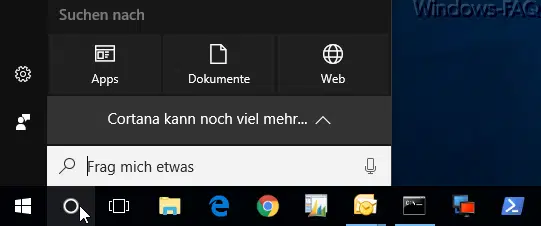
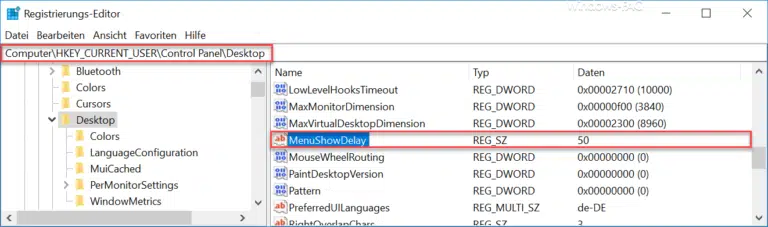


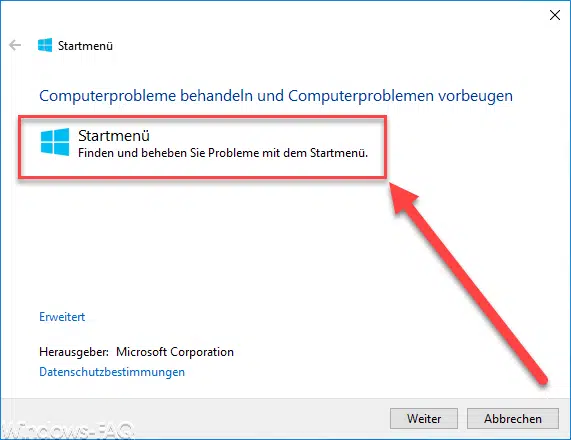



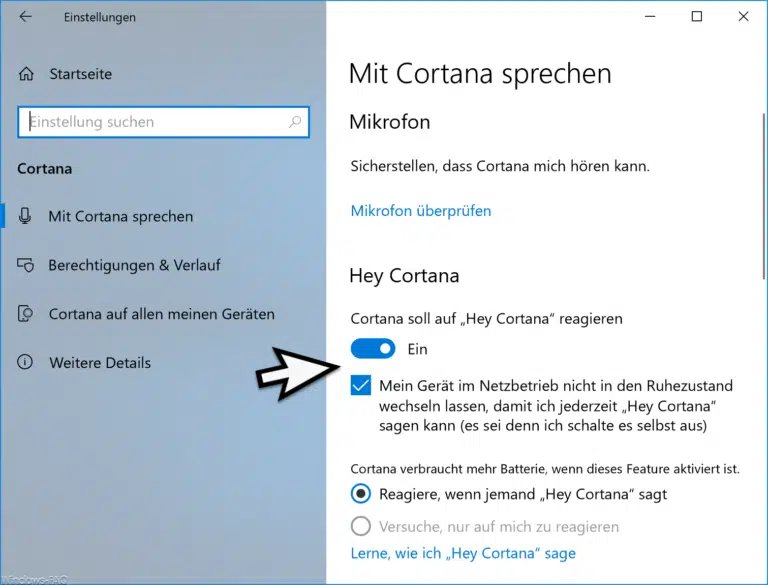
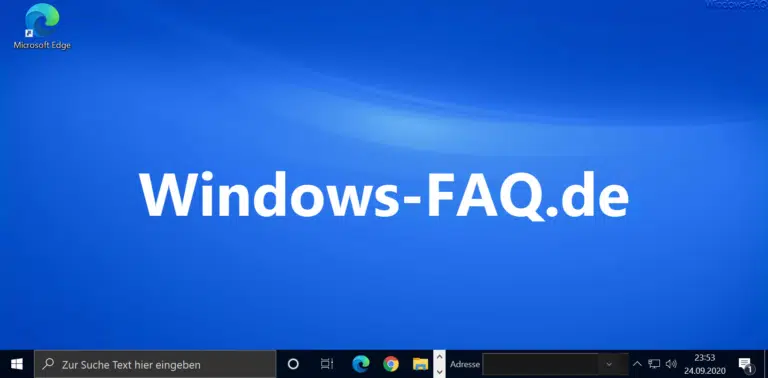

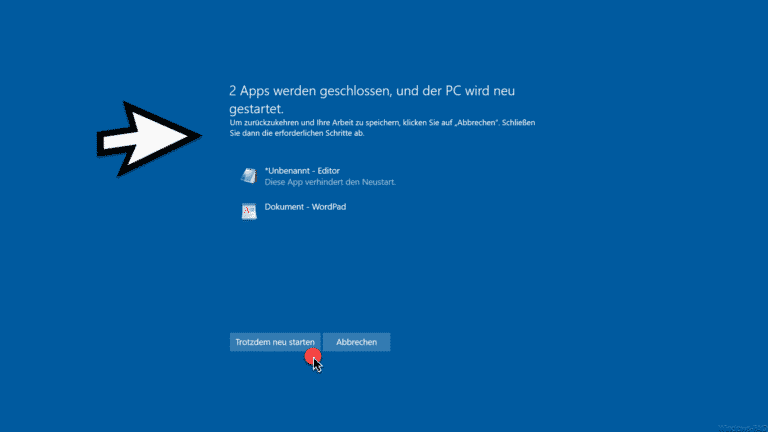






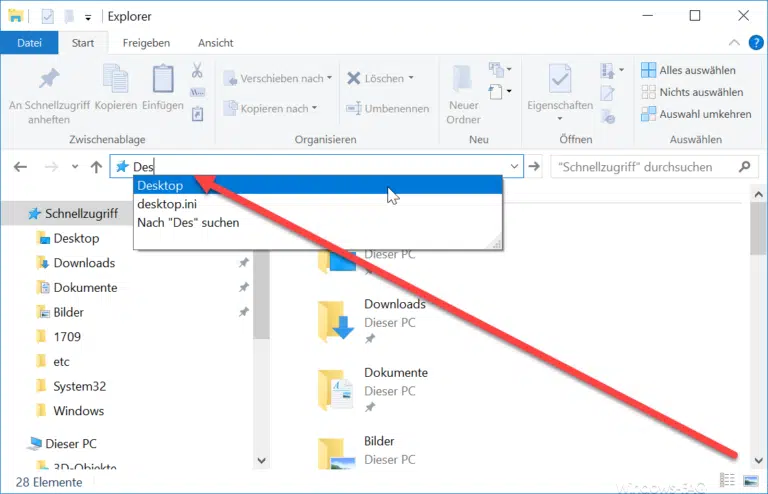


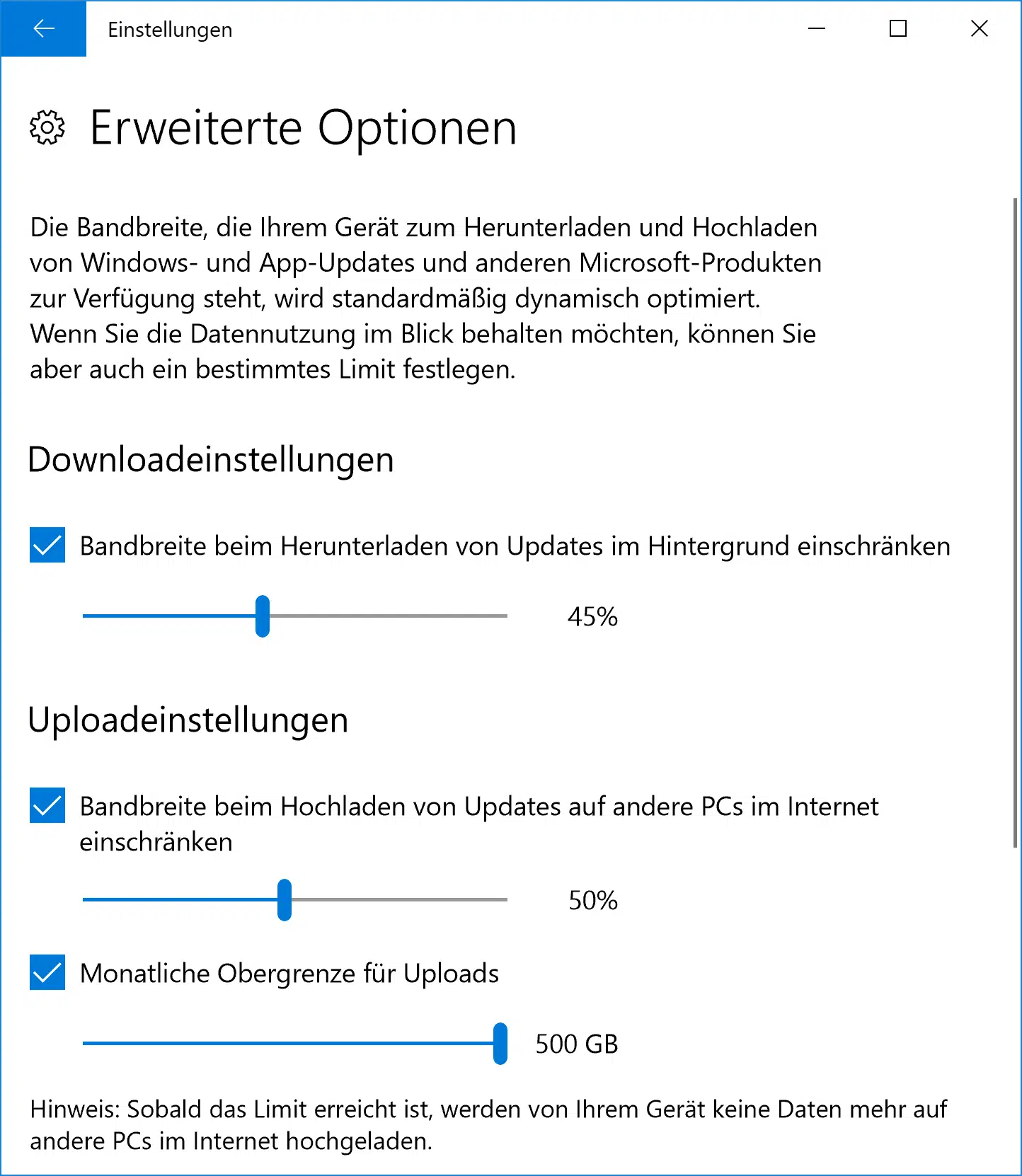
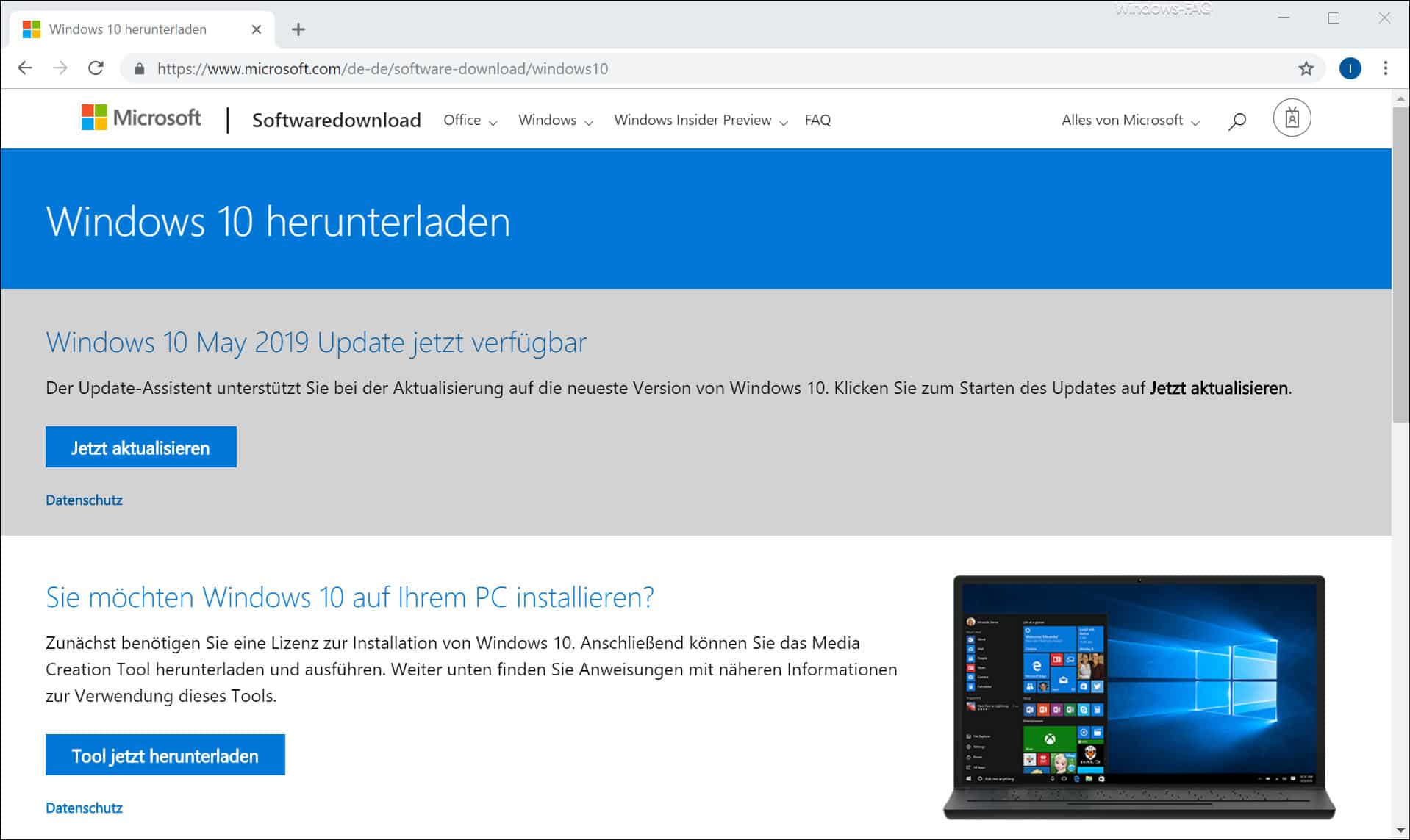
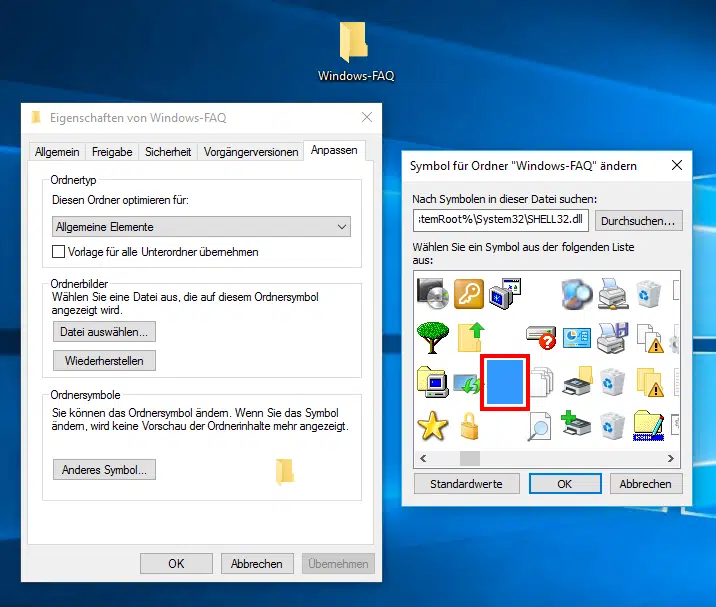
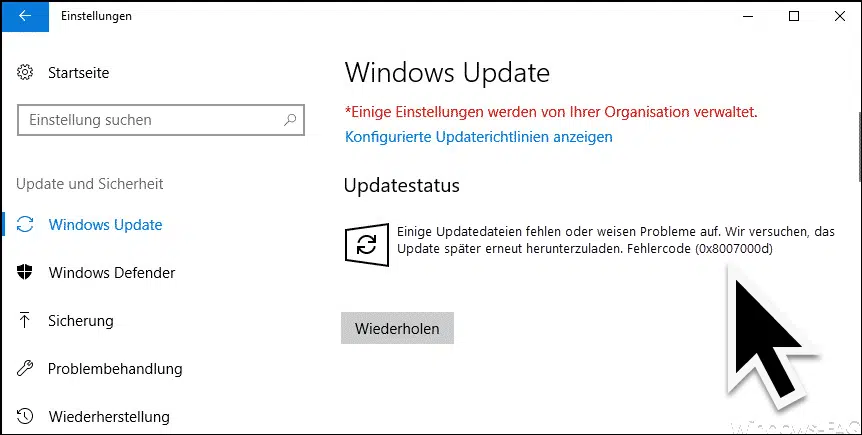




Neueste Kommentare